Windows 8 memang belum dirilis versi finalnya,akan tetapi Microsoft Corp. akan merilisnya pertengahan 2012 ini.Tampilan nya pun memang didesain berbeda dengan tampilan windows dari versi sebelumnya.
Bagi yang penasaran dengan tampilan windows 8,saya ada cara nya mengenai cara mengubah tampilanwindows 7 menjadi windows 8.Cara mengubah tampilan windows 7 menjadi tampilan windows 8 tidak susah,pada postingan kali ini,saya akan memberikan tutorial yang mudah dipahami oleh pemula.
Baiklah,langsung saja kita mulai topik nya mengenai cara mengubah tampilan windows 7 menjadiwindows 8.Sebelum kita mengubah tampilan windows 7.Ada beberapa hal yang harus kita persiapkan dalam mengubah tampilan windows 7 menjadi windows 8.
Hal hal yang harus diperhatikan sebelum mengubah tampilan windows 7 menjadi windows 8:
1.Komputer harus sudah terinstal FrameWork 4.Bagi yang belum ada FrameWork yang versi 4,bisa didownload disini
2.Back Up komputer terlebih dahulu,supaya kita bisa mengembalikan tampilan windows seperti semula,bagi yang belum tahu mengenai cara membuat backup komputer,silahkan baca postingan saya sebelumnya mengenai cara membuat BackUp dan Restore di Windows 7
Bila kedua hal diatas sudah kamu persiapkan,berikut tutorial mengani cara mengubah tampilan windows 7 menjadi windows 8.
1.Download progam windows 8 skin pack.
untuk 32 bit disini
untuk 64 bit disini
Dan pilih sesuai dengan besarnya bit OS windows 7 kamu
2.jika sudah selesai download.Klik kanan,dan run administrator windows 8 skin pack nya
3.Maka akan mucul tampilan seperti dibawah,lalu klik next
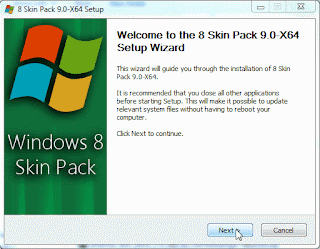 4. lalu ceklis,i accept the terms and the license aggrement, lalu klik next
4. lalu ceklis,i accept the terms and the license aggrement, lalu klik next
 5. kemudian uncheck make sweetIm my default browser search dan uncheck make Sweet im HomePage.Setelah itu klik next
5. kemudian uncheck make sweetIm my default browser search dan uncheck make Sweet im HomePage.Setelah itu klik next

6.Pastikan UXtheme patch,Extras,dan files tercentang semua

7.Tunggu Proses install selesai
 8.Jika sudah selesai,Klik next lalu pilih reboot now dan klik finish
8.Jika sudah selesai,Klik next lalu pilih reboot now dan klik finish
 8.dan setelah komputer di restart,maka lihat lah perubahan yang terjadi pada tampilan boot screen nya,dan masih banyak lagi perubahan sehingga kelihatan seakan akan windows 8.
8.dan setelah komputer di restart,maka lihat lah perubahan yang terjadi pada tampilan boot screen nya,dan masih banyak lagi perubahan sehingga kelihatan seakan akan windows 8.
Maka tampilan desktop komputer akan menjadi seperti gambar dibawah
 Tampilan windows explorer akan berubah menjadi seperti gambar dibawah
Tampilan windows explorer akan berubah menjadi seperti gambar dibawah
 nah,untuk membuat tampilan desktop seperti gambar tadi,cara cukup dengan cara geser kurson mouse kamu kekanan desktop,lalu klik kiri,dan klik start
nah,untuk membuat tampilan desktop seperti gambar tadi,cara cukup dengan cara geser kurson mouse kamu kekanan desktop,lalu klik kiri,dan klik start
 jika langkah langkah diatas telah kamu ikuti dengan benar,berarti kamu telah berhasil dalam cara mengubah tampilan windows 7 menjadi windows 8. Jika kamu ada masalah,silahkan bertanya dengan mengisi kotak komentar di bawah
jika langkah langkah diatas telah kamu ikuti dengan benar,berarti kamu telah berhasil dalam cara mengubah tampilan windows 7 menjadi windows 8. Jika kamu ada masalah,silahkan bertanya dengan mengisi kotak komentar di bawah
Bagi yang penasaran dengan tampilan windows 8,saya ada cara nya mengenai cara mengubah tampilanwindows 7 menjadi windows 8.Cara mengubah tampilan windows 7 menjadi tampilan windows 8 tidak susah,pada postingan kali ini,saya akan memberikan tutorial yang mudah dipahami oleh pemula.
Baiklah,langsung saja kita mulai topik nya mengenai cara mengubah tampilan windows 7 menjadiwindows 8.Sebelum kita mengubah tampilan windows 7.Ada beberapa hal yang harus kita persiapkan dalam mengubah tampilan windows 7 menjadi windows 8.
Hal hal yang harus diperhatikan sebelum mengubah tampilan windows 7 menjadi windows 8:
1.Komputer harus sudah terinstal FrameWork 4.Bagi yang belum ada FrameWork yang versi 4,bisa didownload disini
2.Back Up komputer terlebih dahulu,supaya kita bisa mengembalikan tampilan windows seperti semula,bagi yang belum tahu mengenai cara membuat backup komputer,silahkan baca postingan saya sebelumnya mengenai cara membuat BackUp dan Restore di Windows 7
Bila kedua hal diatas sudah kamu persiapkan,berikut tutorial mengani cara mengubah tampilan windows 7 menjadi windows 8.
1.Download progam windows 8 skin pack.
untuk 32 bit disini
untuk 64 bit disini
Dan pilih sesuai dengan besarnya bit OS windows 7 kamu
2.jika sudah selesai download.Klik kanan,dan run administrator windows 8 skin pack nya
3.Maka akan mucul tampilan seperti dibawah,lalu klik next
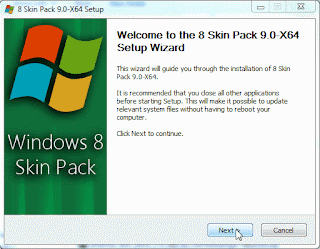 4. lalu ceklis,i accept the terms and the license aggrement, lalu klik next
4. lalu ceklis,i accept the terms and the license aggrement, lalu klik next 5. kemudian uncheck make sweetIm my default browser search dan uncheck make Sweet im HomePage.Setelah itu klik next
5. kemudian uncheck make sweetIm my default browser search dan uncheck make Sweet im HomePage.Setelah itu klik next
6.Pastikan UXtheme patch,Extras,dan files tercentang semua

7.Tunggu Proses install selesai
 8.Jika sudah selesai,Klik next lalu pilih reboot now dan klik finish
8.Jika sudah selesai,Klik next lalu pilih reboot now dan klik finish 8.dan setelah komputer di restart,maka lihat lah perubahan yang terjadi pada tampilan boot screen nya,dan masih banyak lagi perubahan sehingga kelihatan seakan akan windows 8.
8.dan setelah komputer di restart,maka lihat lah perubahan yang terjadi pada tampilan boot screen nya,dan masih banyak lagi perubahan sehingga kelihatan seakan akan windows 8.Maka tampilan desktop komputer akan menjadi seperti gambar dibawah
 Tampilan windows explorer akan berubah menjadi seperti gambar dibawah
Tampilan windows explorer akan berubah menjadi seperti gambar dibawah nah,untuk membuat tampilan desktop seperti gambar tadi,cara cukup dengan cara geser kurson mouse kamu kekanan desktop,lalu klik kiri,dan klik start
nah,untuk membuat tampilan desktop seperti gambar tadi,cara cukup dengan cara geser kurson mouse kamu kekanan desktop,lalu klik kiri,dan klik start jika langkah langkah diatas telah kamu ikuti dengan benar,berarti kamu telah berhasil dalam cara mengubah tampilan windows 7 menjadi windows 8. Jika kamu ada masalah,silahkan bertanya dengan mengisi kotak komentar di bawah
jika langkah langkah diatas telah kamu ikuti dengan benar,berarti kamu telah berhasil dalam cara mengubah tampilan windows 7 menjadi windows 8. Jika kamu ada masalah,silahkan bertanya dengan mengisi kotak komentar di bawah
Tidak ada komentar:
Posting Komentar